May 14
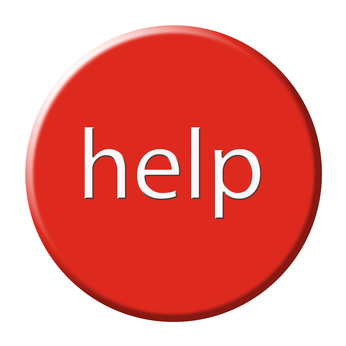
Lo schema diapositiva PowerPoint 2007 viene utilizzato per determinare lo stile della presentazione. Utilizzando la schema diapositiva, è possibile modificare le filigrane, piè di pagina, temi, segnaposti e gli altri elementi grafici della vostra intera presentazione di diapositive. Questi cambiamenti sono globali, in modo da personalizzare la presentazione alle proprie preferenze desiderato. È possibile utilizzare le foto digitali, i loghi, i caratteri personalizzati e intestazioni e piè di pagina per rendere il modello di PowerPoint più personalizzato.
1 Aprire PowerPoint e selezionare la scheda "Visualizza". Selezionare "Schema diapositiva." La schema diapositiva mostra la diapositiva titolo e layout rimanenti utilizzati in questa presentazione. Le modifiche apportate ai layout diapositiva e segnaposto nella diapositiva si riflettono diapositiva utilizzando questo layout o segnaposto nella presentazione.
2 Modificare la diapositiva titolo. Selezionare il titolo segnaposto facendo clic sul bordo di essa. Fare clic destro sul bordo del segnaposto, e apparirà un mini barra degli strumenti. Selezionare il collegamento "Bold". Cambiare il tipo di carattere. Si noti come questo cambiamento si riflette in un altro segnaposto.
3 Fare clic destro sullo sfondo della diapositiva titolo e selezionare "Formato sfondo." Selezionare uno dei riempimenti sfumati. Si noti come questo cambiamento di colore colpisce tutte le diapositive.
4 Scorrere i layout di diapositive e selezionare uno che ha solo segnaposti piè di pagina. Selezionare "Inserisci segnaposto" dalla scheda "diapositiva". Selezionare "Contenuti". Apparirà un indicatore di segno più. È possibile personalizzare questa diapositiva trascinando il segnaposto per la dimensione desiderata.
5 Finalizzare le modifiche facendo clic sul pulsante "Chiudi visualizzazione". Come si inserisce diversi layout delle diapositive, che rifletteranno le diverse modifiche apportate nella diapositiva View.
